Upravitelj uređaja je prazan i ne prikazuje ništa u sustavu Windows 11/10
Upravitelj uređaja(Device Manager) je koristan applet upravljačke ploče sustava Windows(Windows Control Panel) koji korisniku omogućuje upravljanje uređajima i upravljačkim programima na Windows računalu – pa čak i onemogućavanje određenih dijelova hardvera. Neki korisnici su izvijestili da su otkrili da je Upravitelj uređaja(Device Manager) prazan i da ne prikazuje ništa. To se može dogoditi ako je jedna od kritičnih Windows usluga onemogućena ili ako su dopuštenja u registru za ključ upravitelja uređaja(Device Manager) oštećena.
Upravitelj uređaja(Device Manager) prazan i ne prikazuje ništa
Ako se suočite s ovim problemom, evo kako riješiti problem.
1] Omogućite Plug(Enable Plug) and Play Windows uslugu(Play Windows Service)
Da bi ispravno funkcionirao, bitno je da usluga Plug and Play mora biti pokrenuta. Dakle, da biste to provjerili, upišite services.msc u Start Search i pritisnite Enter da otvorite Windows Services Manager .
Pomaknite se prema dolje i pronađite uslugu ' Plug and Play '.
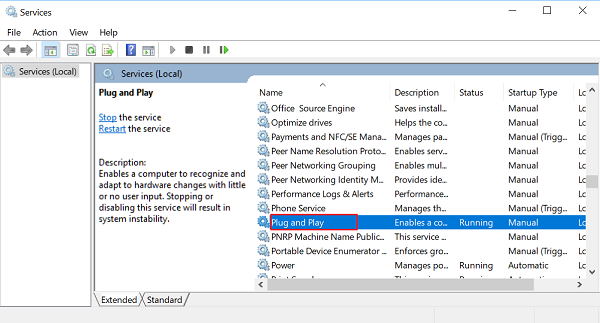
Dvaput kliknite na njega i provjerite je li tip pokretanja(Startup) postavljen na Automatski(Automatic) i kliknite Start ako usluga nije pokrenuta.

Provjerite je li problem riješen. Ako ne, prijeđite na drugu opciju.
2] Uredite dopuštenje registra
Otvorite dijaloški okvir 'Pokreni', upišite regedit u prazno polje okvira i pritisnite Enter da otvorite uređivač registra sustava Windows(Windows Registry Editor) . Zatim idite na sljedeću tipku:
HKEY_LOCAL_MACHINE\SYSTEM\CurrentControlSet\Enum

Ovdje desnom tipkom miša kliknite Enum i odaberite Dozvole(Permissions) . Ako je okvir s popisom imena grupa(Group) ili korisnika(User) prazan, onda znate da je to problem! Trebao bi imati dva imena, System i Everyone .
Kliknite gumb Dodaj(Add) i upišite Svi(Everyone) i kliknite U redu. Također, odaberite okvir ' Dopusti(Allow) ' označen uz opciju ' Čitanje(Read) '.
Kada završite, ponovno kliknite Dodaj(Add) i upišite System . Označite okvir ' Dopusti(Allow) ' pored ' Čitaj(Read) ' i ' Potpuna kontrola(Full Control) ' za ' Sustav(System) '. Trebalo bi izgledati ovako:
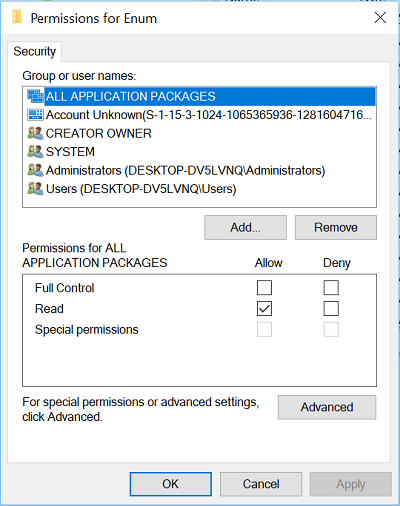
Oba potvrdna okvira pod Dopusti(Allow) trebaju biti odabrana kada označite Sustav(System) . Kliknite OK(Click OK) i ako se pojavi poruka upozorenja, samo kliknite U redu.
Na kraju zatvorite uređivač registra(Registry Editor) i ponovno pokrenite računalo. Trebalo bi pomoći.
3] Ponovno registrirajte DLL datoteke
Posljednja stvar koju biste mogli učiniti kako biste riješili problem da je prozor Upravitelja uređaja(Device Manager) prazan ili bijel, bila bi ponovno registrirati sljedeće tri dll datoteke i vidjeti hoće li to pomoći.
- vbscript.dll
- jscript.dll
- mshtml.dll
Ovaj post će vam pokazati kako registrirati DLL datoteke .
Hope something here helps you!
Slični problemi:(Similar problems:)
- Stranica Windows Update prazna(Windows Update page blank)
- Uključivanje ili isključivanje značajki sustava Windows je prazan
- Upravljačka ploča ili prozor za vraćanje sustava prazan .
Related posts
Kako otvoriti svojstva sustava na upravljačkoj ploči u sustavu Windows 11/10
Kako ukloniti ili dodati Services.msc na upravljačku ploču u sustavu Windows 11/10
Kako otvoriti upravljačku ploču u sustavu Windows 11/10
Kako dodati uređivač registra na upravljačku ploču u sustavu Windows 11/10
Opcija hibernacije nedostaje na upravljačkoj ploči u sustavu Windows 11/10
Usluga inteligentnog prijenosa u pozadini ne radi u sustavu Windows 11/10
Stavke i mape upravljačke ploče zakačite na izbornik Start sustava Windows pomoću PinToStartMenu
Kako otvoriti i pročitati datoteke Small Memory Dump (dmp) u sustavu Windows 11/10
Omogućite ili onemogućite upravljačku ploču i aplikaciju postavki sustava Windows 10
17 načina za otvaranje upravljačke ploče u sustavima Windows 11 i Windows 10
Softver Intel Thunderbolt Dock ne radi u sustavu Windows 11/10
NVIDIA upravljačka ploča nedostaje u sustavu Windows 11/10
Kako blokirati pristup postavkama i upravljačkoj ploči sustava Windows 10
Dodajte upravljačku ploču i naredbeni redak u WinX izbornik u sustavu Windows 10
Sigurnost sustava Windows kaže da nema pružatelja sigurnosti u sustavu Windows 11/10
Popravite kameru koja nedostaje ili se ne prikazuje u Upravitelju uređaja u sustavu Windows 11/10
Popis kodova pogrešaka upravitelja uređaja u sustavu Windows 11/10 zajedno s rješenjima
Izbornik Start se ne otvara ili gumb Start ne radi u sustavu Windows 11/10
Vaša je organizacija isključila automatska ažuriranja u sustavu Windows 11/10
Windows Audio Service ne radi u sustavu Windows 11/10
